在使用电脑连接WiFi时,有时候会出现DNS配置错误的问题。这一问题可能会导致网络连接不稳定、网页打开缓慢甚至无法访问等困扰。本文将为大家介绍如何快速解决电脑连接WiFiDNS配置错误,并优化上网体验,以便更好地使用互联网。
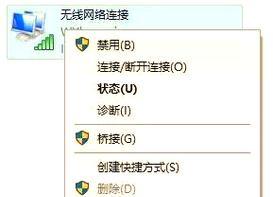
标题和
1.检查网络连接
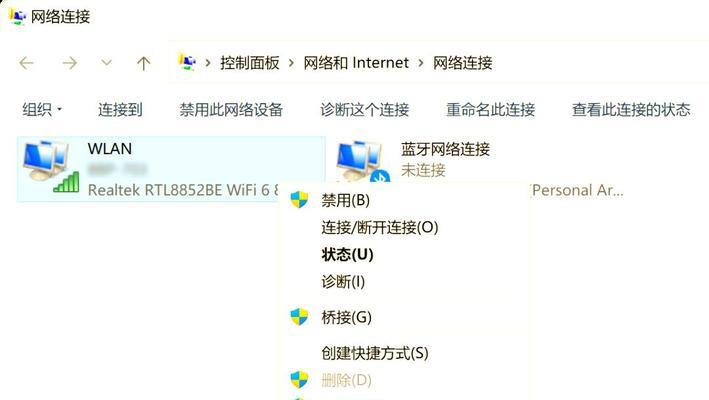
通过检查电脑的网络连接状态,确保与WiFi网络的连接正常。点击任务栏右下角的网络图标,查看网络状态。如果显示已连接但无法上网,可以尝试重新连接WiFi或者重启电脑。
2.确认DNS服务器设置
打开电脑的网络设置,进入无线网络连接属性页面。在“Internet协议版本4(TCP/IPv4)”选项中,选择“自动获取DNS服务器地址”。确保不要勾选手动指定DNS服务器地址选项,否则可能会导致DNS配置错误。
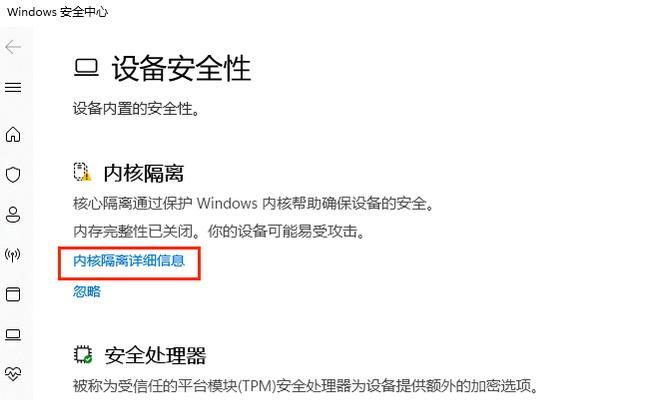
3.刷新DNS缓存
有时候,电脑的DNS缓存可能会导致网络连接问题。打开命令提示符窗口,输入命令“ipconfig/flushdns”,然后按下回车键,刷新DNS缓存。这样可以清除缓存中可能存在的错误配置。
4.更换DNS服务器地址
尝试更换DNS服务器地址,使用公共的DNS服务器。例如,可以将DNS服务器设置为Google的公共DNS服务器地址,即8.8.8.8和8.8.4.4,或者使用OpenDNS等其他可靠的公共DNS服务器。
5.检查防火墙设置
电脑的防火墙设置有时候也会影响到DNS配置。打开防火墙设置,确保防火墙没有屏蔽DNS请求。如果有相关设置,可以尝试关闭或者添加例外规则,以确保DNS请求能够正常通过防火墙。
6.重置网络适配器
重置网络适配器可以清除电脑中可能存在的网络配置错误。打开命令提示符窗口,输入命令“netshwinsockreset”,然后按下回车键,重置网络适配器。完成后,重新启动电脑,并尝试重新连接WiFi。
7.更新网络驱动程序
过时或不兼容的网络驱动程序可能会导致DNS配置错误。打开设备管理器,找到网络适配器,右键点击并选择更新驱动程序。如果有可用的更新,进行驱动程序的更新操作。
8.检查路由器设置
如果问题仍然存在,可以尝试检查路由器的设置。登录路由器管理页面,查看DNS服务器的配置情况。确保DNS服务器地址正确,并且没有其他配置错误导致DNS配置问题。
9.重启路由器
重启路由器是解决网络连接问题的常用方法之一。关闭路由器电源,等待几分钟后再重新插上电源,重新启动路由器。这样可以刷新路由器的网络设置,有助于解决一些临时的DNS配置错误。
10.检查网络线缆
如果使用有线连接,检查网络线缆是否连接松动或损坏。确保网络线缆插入正确的端口,并且没有断裂或其他物理损坏。如果有问题,更换网络线缆,并重新连接网络。
11.清除浏览器缓存
浏览器的缓存可能会引起网页加载问题。打开浏览器设置,清除浏览器的缓存文件。然后重新访问网页,查看是否能够正常加载。
12.检查设备安全设置
某些安全软件或防病毒软件的设置可能会干扰网络连接。检查并调整相关软件的安全设置,确保没有阻止网络连接的配置。
13.重置网络设置
如果以上方法都没有解决问题,可以尝试重置电脑的网络设置。打开控制面板,找到网络和Internet选项,选择网络和共享中心。点击“更改适配器设置”,在打开的窗口中,右键点击网络连接,选择“属性”。在属性窗口中,选择“重置”按钮,重置网络设置。
14.寻求专业帮助
如果问题依然存在,可能需要寻求专业人士的帮助。可以联系电脑厂商的技术支持或网络服务提供商,获取更详细的解决方案和支持。
15.
通过检查网络连接、确认DNS服务器设置、刷新DNS缓存等方法,可以解决电脑连接WiFiDNS配置错误问题。如果问题仍然存在,可以尝试更换DNS服务器地址、重置网络适配器等进一步操作。如果仍无法解决,建议寻求专业帮助。优化电脑的网络连接,能够提高上网体验,享受稳定快速的网络服务。

大姨子是与自己关系亲近且重要的家庭成员,在与大姨子相处时,我们希望能...

在这个科技创新不断加速的时代,折叠屏手机以其独特的形态和便携性吸引了...

在智能穿戴设备日益普及的今天,OPPOWatch以其时尚的设计和强...

当华为手机无法识别NFC时,这可能给习惯使用NFC功能的用户带来不便...

当你手握联想小新平板Pro,期待着畅享各种精彩应用时,如果突然遇到安...